Auto Print Dokumentation
Automatischer Dokumentendruck für Shopware - Version 1.0
Allgemeines
- Name : Auto Print - Automatischer Dokumentendruck
- Version : v1.0
- Author : Sven Neumann | websix GmbH
- Support : support@websix.de
Auto Print druckt Bestelldokumente wie Rechnungen und Lieferscheine mit Hilfe von Google Cloud Print automatisch aus.
Basierend auf Bestell- oder Zahlungsstatus können Dokumente und entsprechende Drucker für bestimmte Shops automatisch ausgedruckt werden, sobald sich der Status der Bestellung ändert.
So kann beispielsweise bei einer Bestellung mit Paypal automatisch bei erfolgreicher Bezahlung ein Bestelldokument gedruckt werden.
Durch die Verwendung von mehreren Druckern ist es möglich bei Status Änderung die notwendigen Dokumente für den Versand wie Lieferschein und Rechnung im Lager zu drucken und gleichzeitig eine Rechnungskopie in der Buchhaltung auszudrucken.
Voraussetzungen #nach oben
Um Auto Print verwenden zu können wird folgendes benötigt:
- Google Account
- Drucker & PC/Mac mit installiertem Chrome Browser. Falls ein cloudfähiger Drucker vorhanden ist, wird kein Rechner benötigt.
- Google API Projekt & Authentifikationsdatei
Installation #nach oben
Die Installation des Plugins findet wie gewohnt über den Plugin Manager von Shopware statt.
Nach erfolgreicher Installation und Aktivierung ist das Plugin im Reiter Einstellungen unter Auto Print zu finden
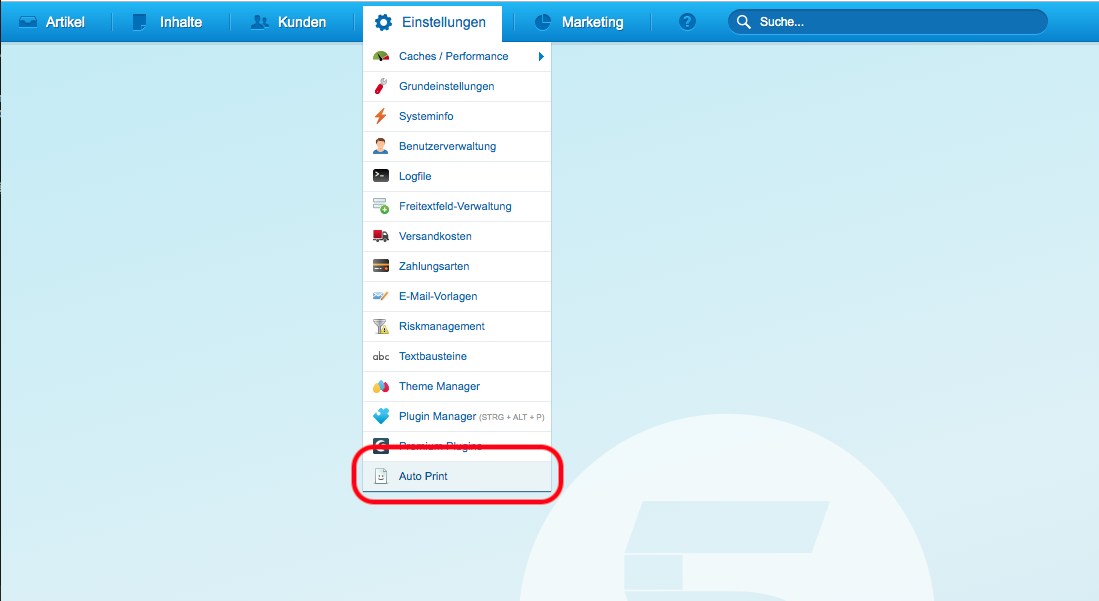
Unser Plugin finden Sie im Shopware Store
Zum Shopware StoreKonfiguration #nach oben
Um Google Cloud Print verwenden zu können wird ein Google Konto benötigt. Falls kein Google Account vorhanden ist erstellen Sie sich ein Google Konto.
Drucker hinzufügen
Über folgende Links können Sie entweder einen klassischen Drucker oder einen cloudfähigen Drucker hinzufügen.
Bitte folgend Sie hierzu den den Anweisungen von Google.
Um einen klassischen Drucker verwenden zu können, ist es notwendig einen Computer mit Google Chrome zu verwenden, der mit dem Drucker verbunden und angeschaltet ist.
Unter Google Cloud Print können Sie nun Ihre Drucker einsehen und verwalten.
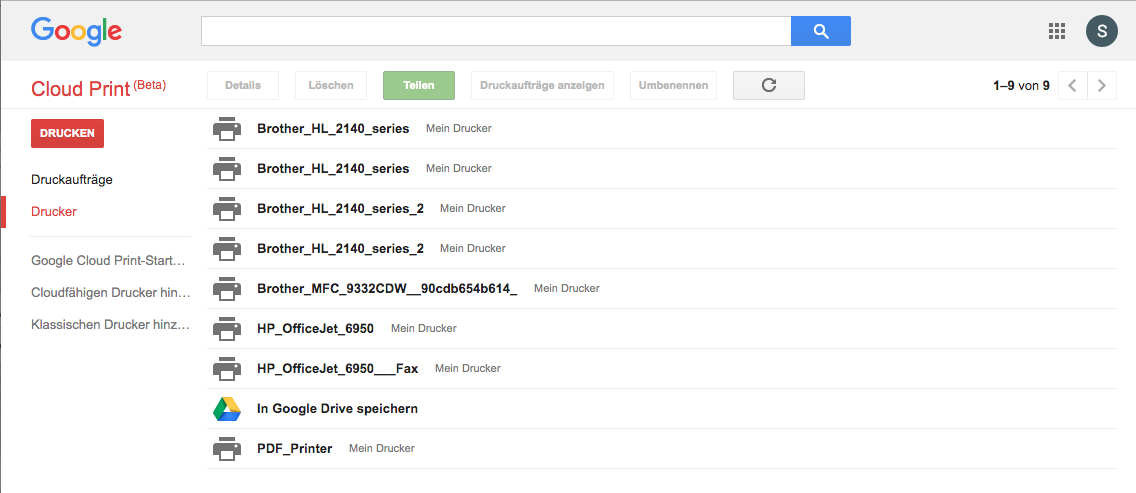
Google Projekt anlegen
Um Ihrem Shop die Möglichkeit zu geben auf den Drucker zugreifen zu können, ist es notwendig ein Google Projekt zu erstellen.
Hierzu gehen Sie auf Google Developer's Console und erstellen dort ein neues Projekt für Ihren Online Shop.
Bei Projektename tragen Sie den Namen Ihres Onlineshops ein und klicken anschließend auf Erstellen.
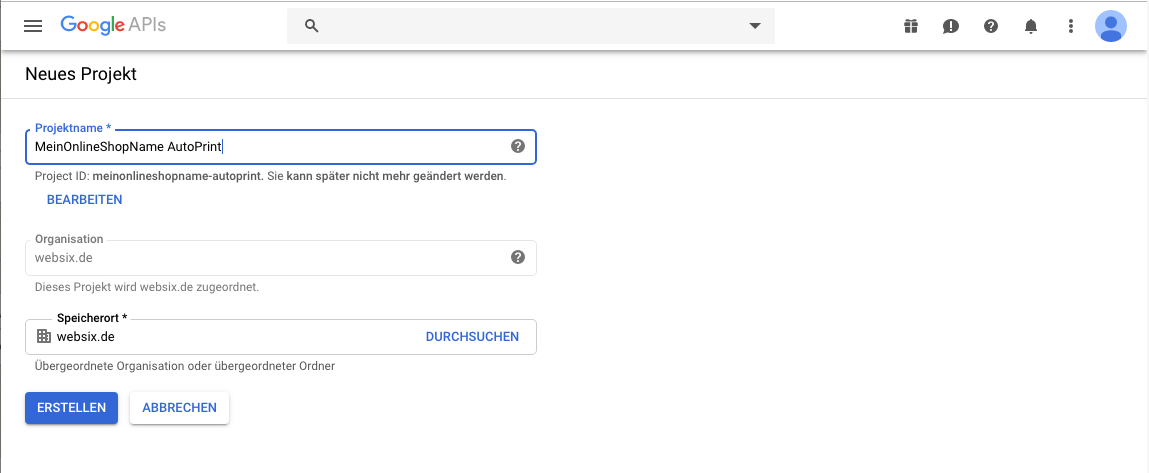
Gehen Sie jetzt in die API Übersicht und aktivieren Sie APIs und Services mit einem Klick auf Enable APIS AND SEVICES unter APIs & Dienste.
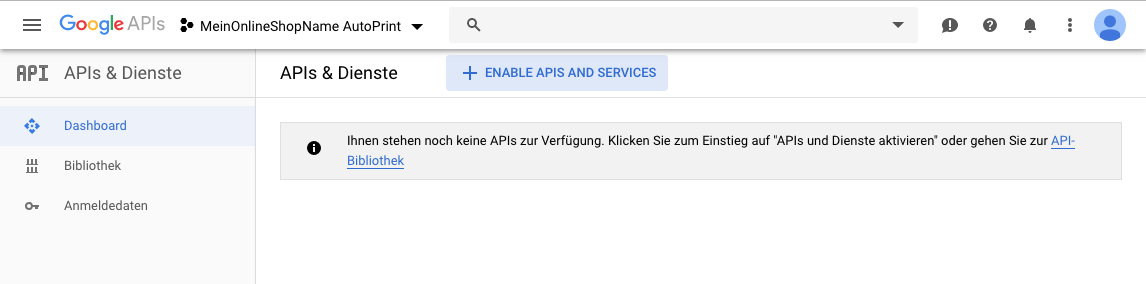
Geben Sie anschließend in der Übersicht im Suchfeld IAM Service API ein und wählen IAM Service Account Credentials API
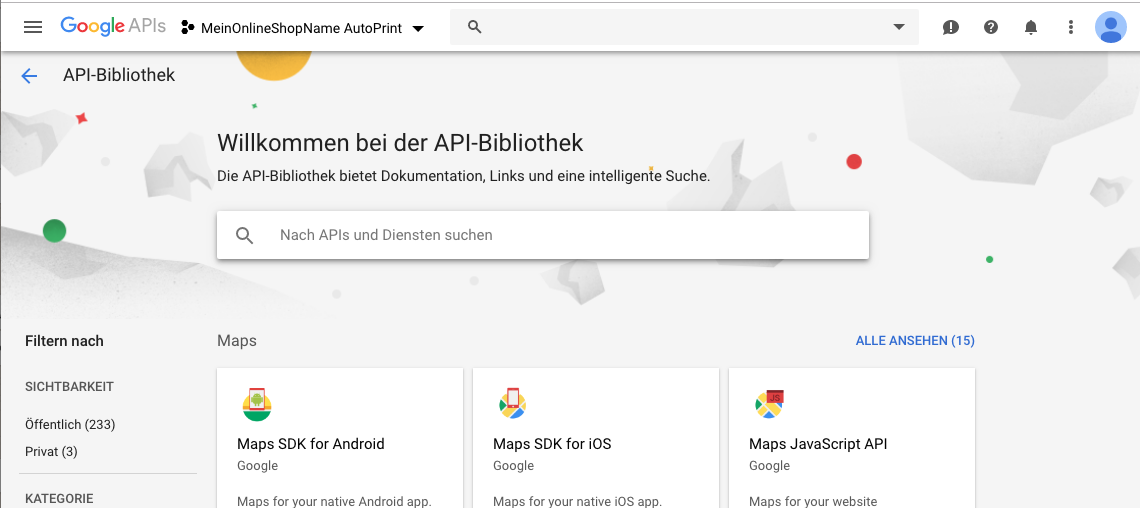
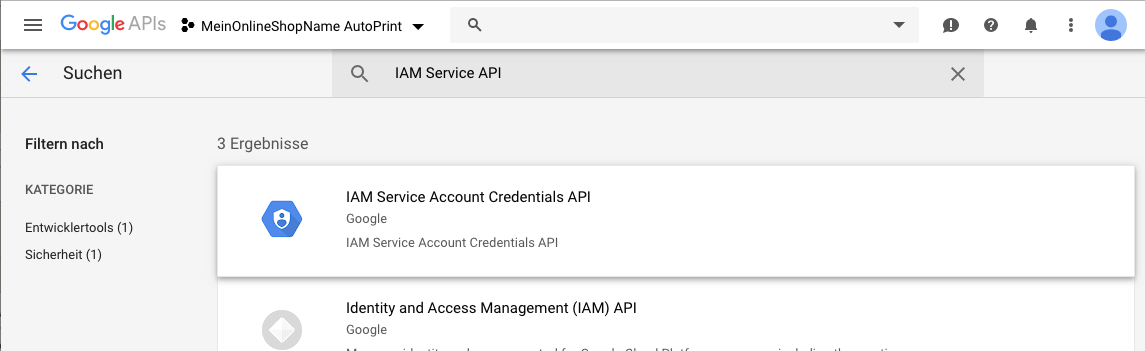
Nun aktivieren Sie die IAM Service Account Credentials API mit einem Klick auf aktivieren.
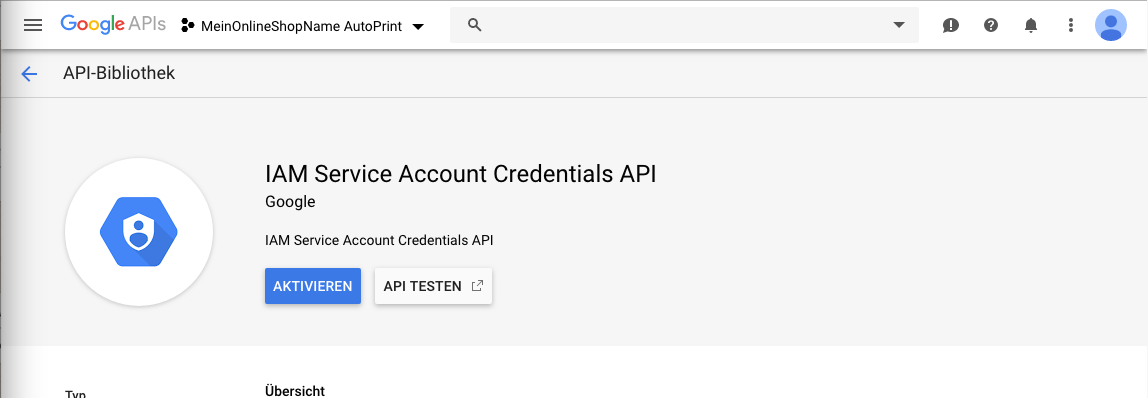
Im letzten Schritt erstellen Sie Ihre Anmeldedaten mit einem Klick auf Anmeldedaten erstelllen.
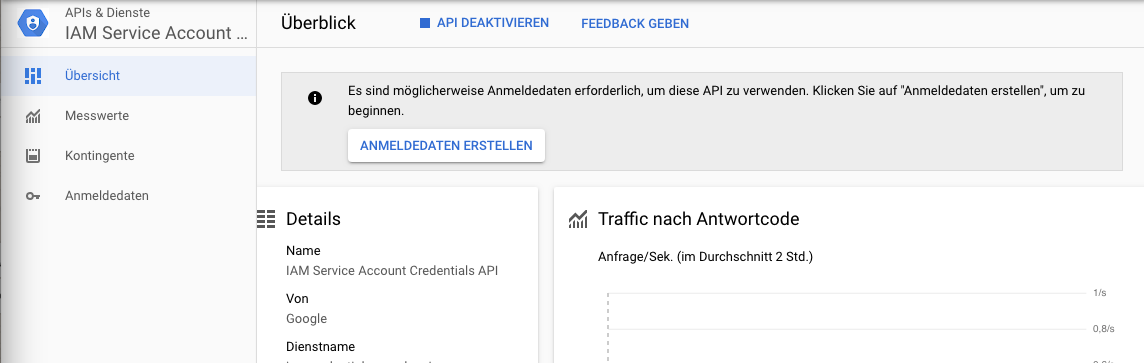
Wählen Sie nun IAM Service Account Credentials API und Nein, ich verwende sie nicht und klicken auf Welche Anmeldedaten brauche ich?
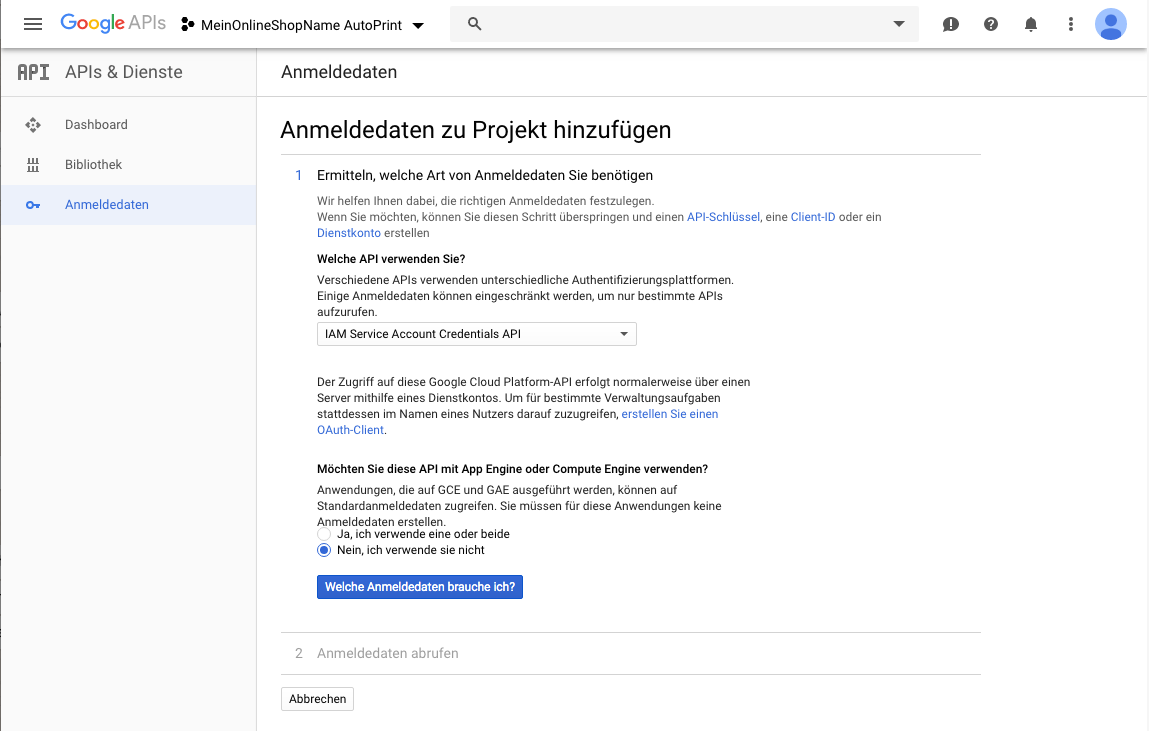
Tragen Sie bei Name des Kontos autoprint ein und wählen Sie bei Rolle Inhaber aus und klicken auf weiter.
Mit Klick auf weiter wird eine Authentifikationsdatei geladen. Diese ist in den folgenden Schritten wichtig. Das Google APIs Fenster kann nun geschlossen werden.
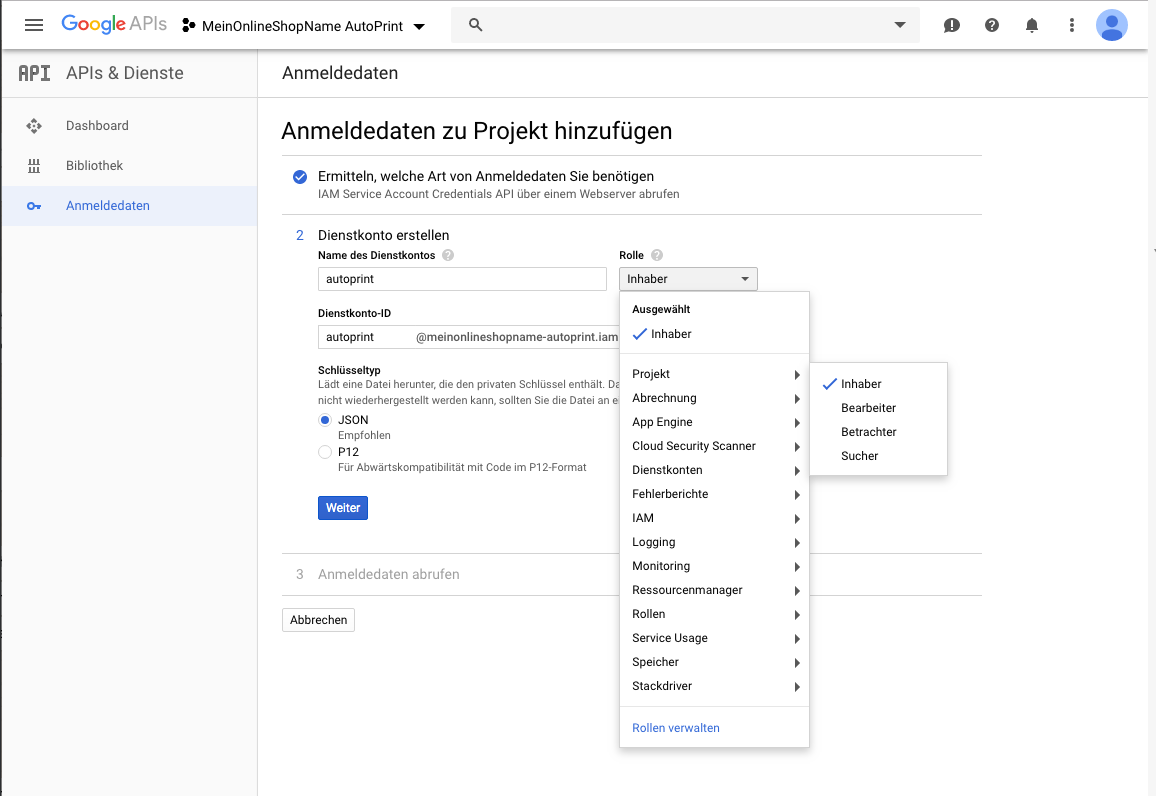

Cloud Printer mit Projekt teilen
Öffne Sie die heruntergeladene Authentifikationsdatei in einem Texteditor und kopieren Sie die Email im Bereich client_email mit dem Format: xxxxxxx@xxxxxxxx.iam.gserviceaccount.com
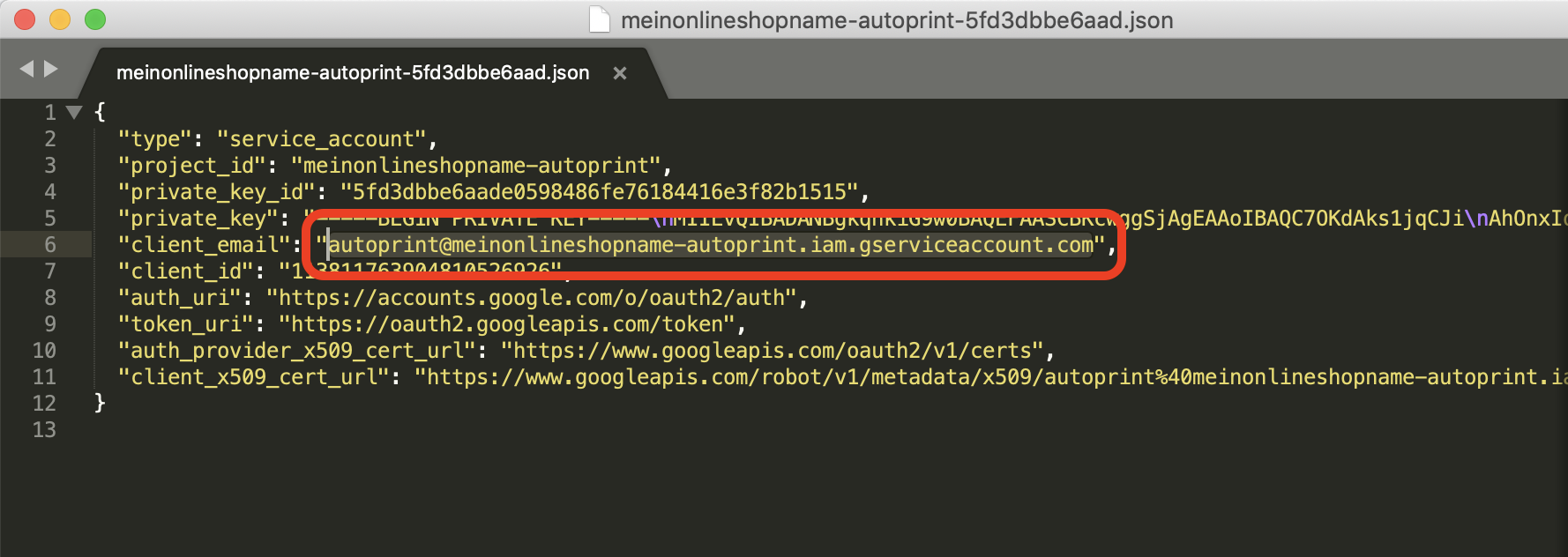
Gehen Sie jetzt zurück zu Google Cloud Print und wählen den Drucker den Sie zum Drucken von Dokumenten verwenden wollen.
Klicken Sie nun auf Teilen und tragen dort die zuvor kopierte Email Adresse im Feld Nutzer einladen: ein und klicken anschließend auf Teilen.
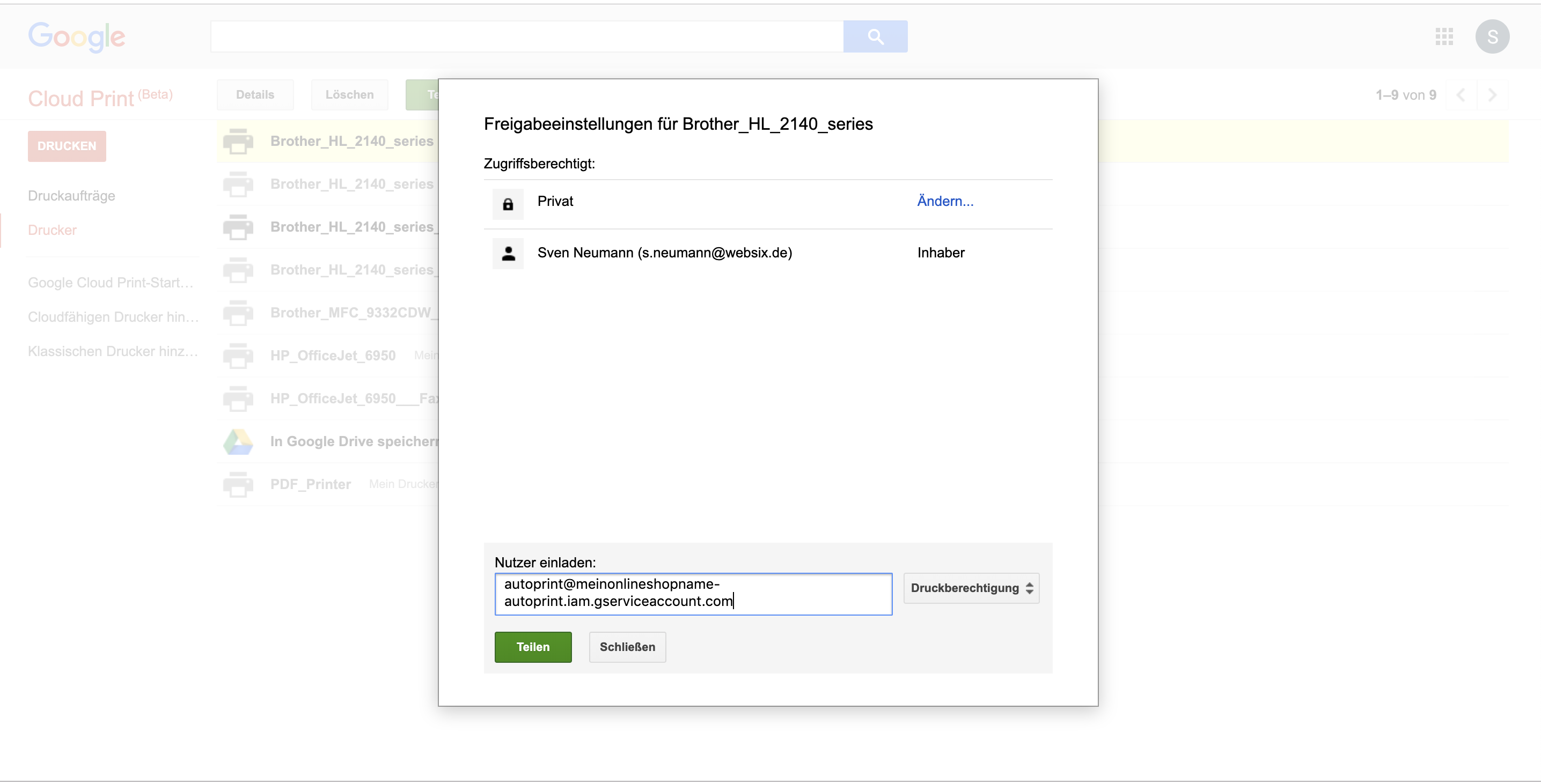
Authentifikationsdatei hinzufügen
Kopieren Sie nun den kompletten Inhalt der Authentifikationsdatei und fügen Ihn im Bereich Konfiguration in das Feld ein. Speichern Sie nun die Konfiguration mit einem Klick auf Konfiguration speichern.
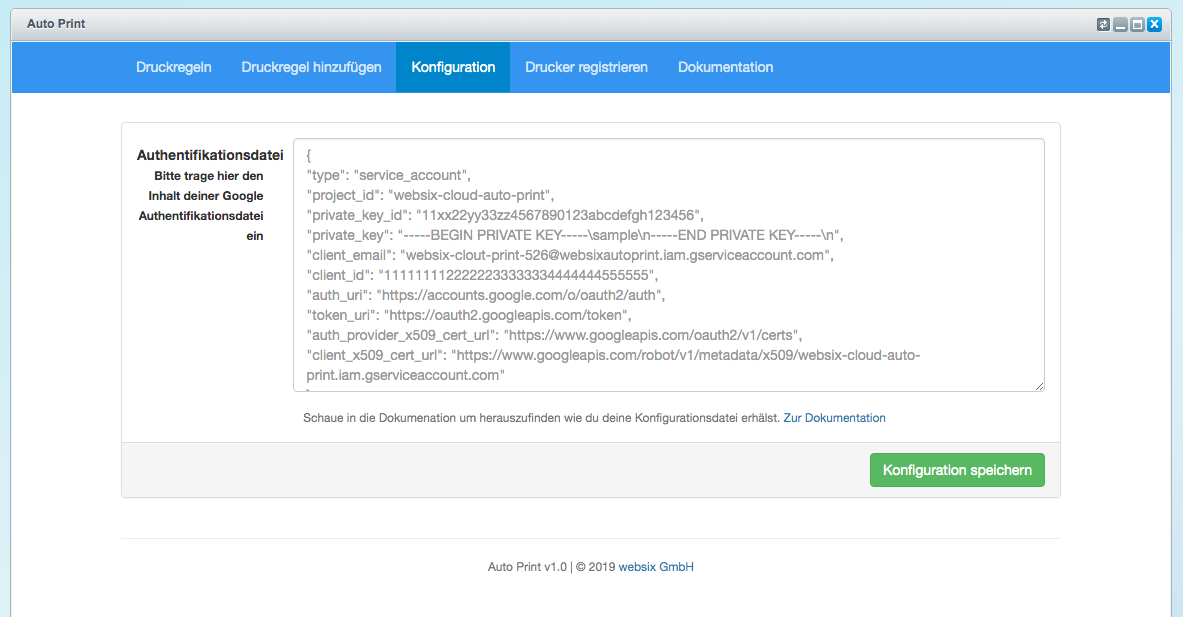
Neuen Drucker registrieren
Der Drucker muss noch innerhalb Ihres Projekts registriert werden. Dies funktioniert über den Tab Drucker registrieren.
Um die benötige Drucker ID zu erhalten öffnen Sie bitte Google Cloud Print und wählen den Drucker den Sie neu hinzugefügt haben.
Klicken Sie dann auf den Button Details und danach auf den Reiter detaillierte Infos.
Hier finden Sie unter Drucker ID die benötigte ID. Kopieren Sie diese.
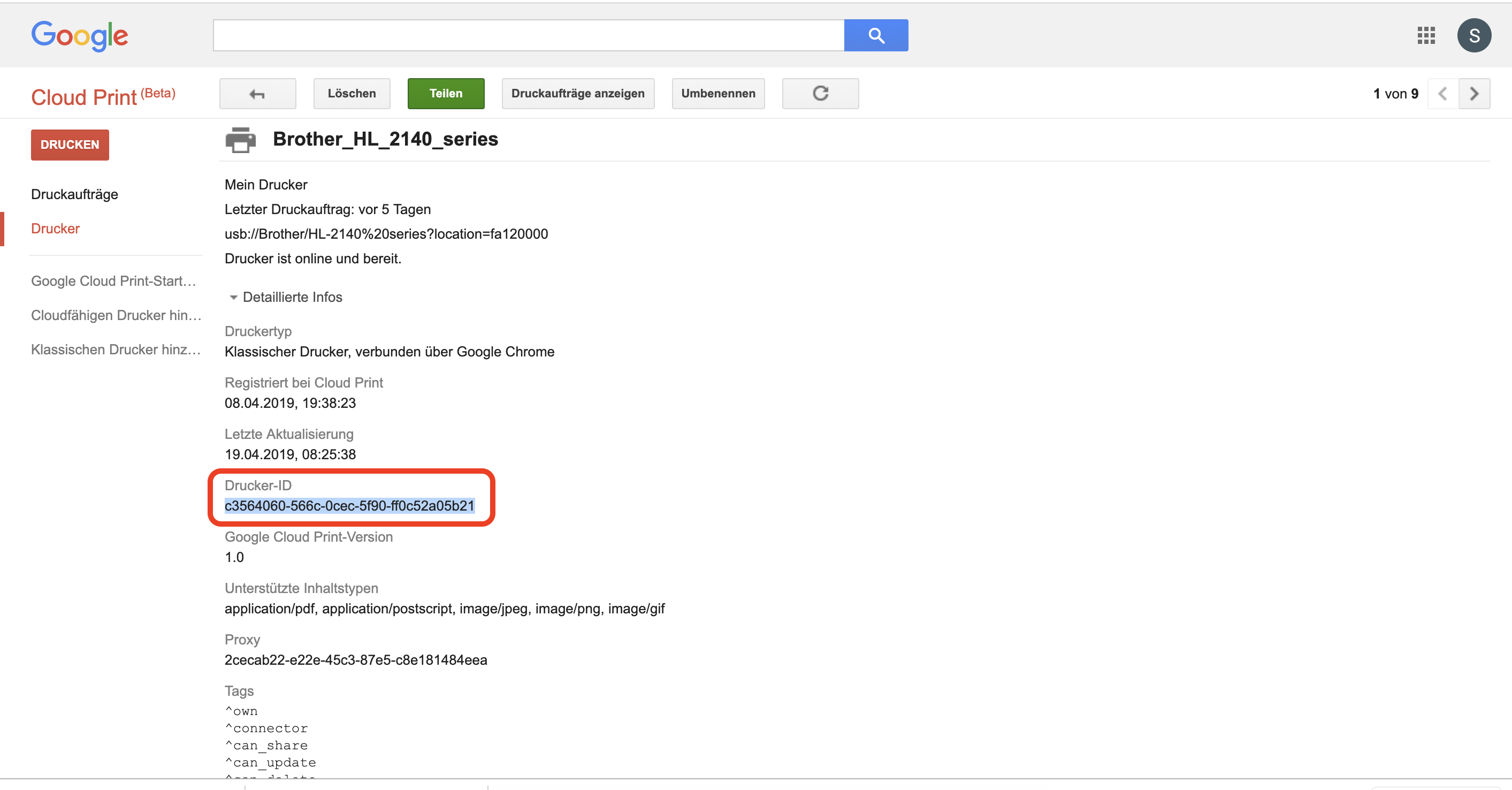
Gehen Sie nun zurück ins Plugin und tragen dort im Bereich Drucker registrieren die gerade kopierte Drucker ID ein und klicken anschließend auf neuen Drucker registrieren.
Der neue Drucker ist nun registriert und Druckregeln können für ihn erstellt werden.
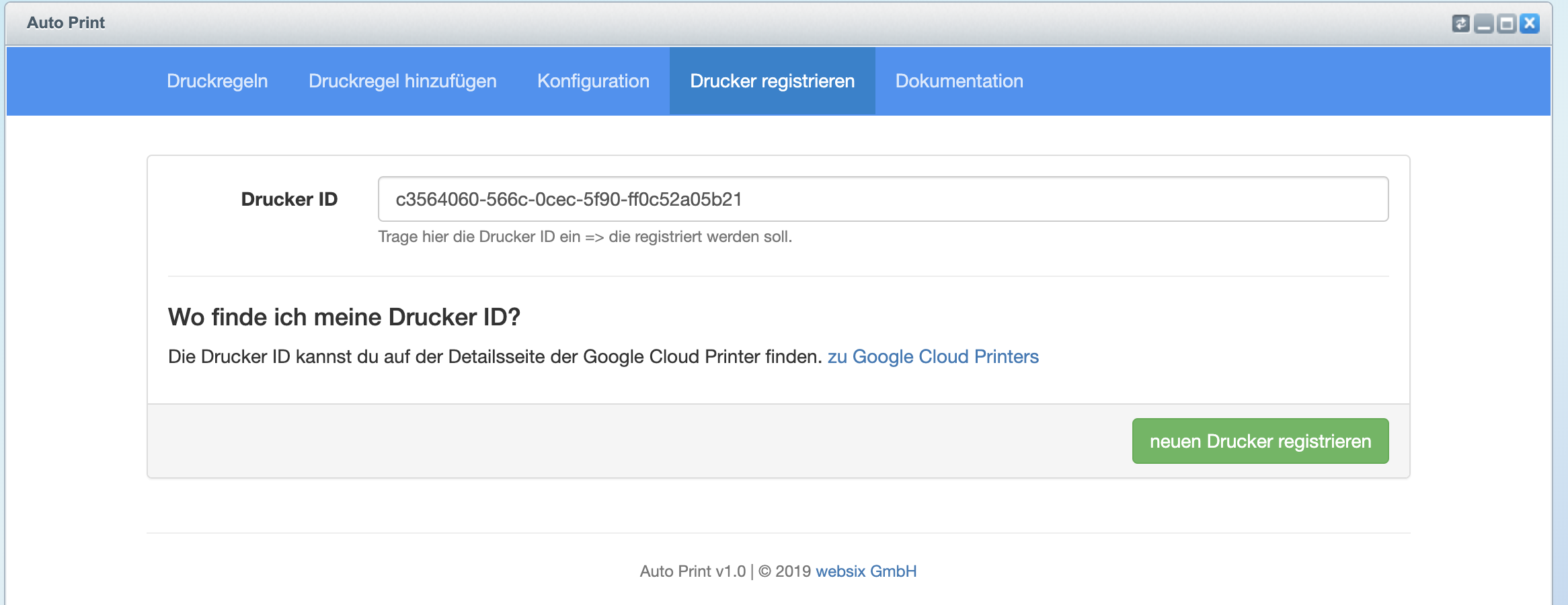
Druckregeln #nach oben
Es gibt 2 verschiedene Arten von Druckregeln: Bestellstatus basierte Druckregeln und Zahlungsstatus basierte Druckregeln.
Ein Druck wird entsprechend durch Änderung des Bestellstatus oder des Zahlungsstatus ausgeführt.
Regelfelder
Druckregeln basierend auf Bestellstatus
Regeln die auf dem Bestellstatus basieren werden ausgeführt, wenn sich der Bestellstatus der Bestellung ändert.
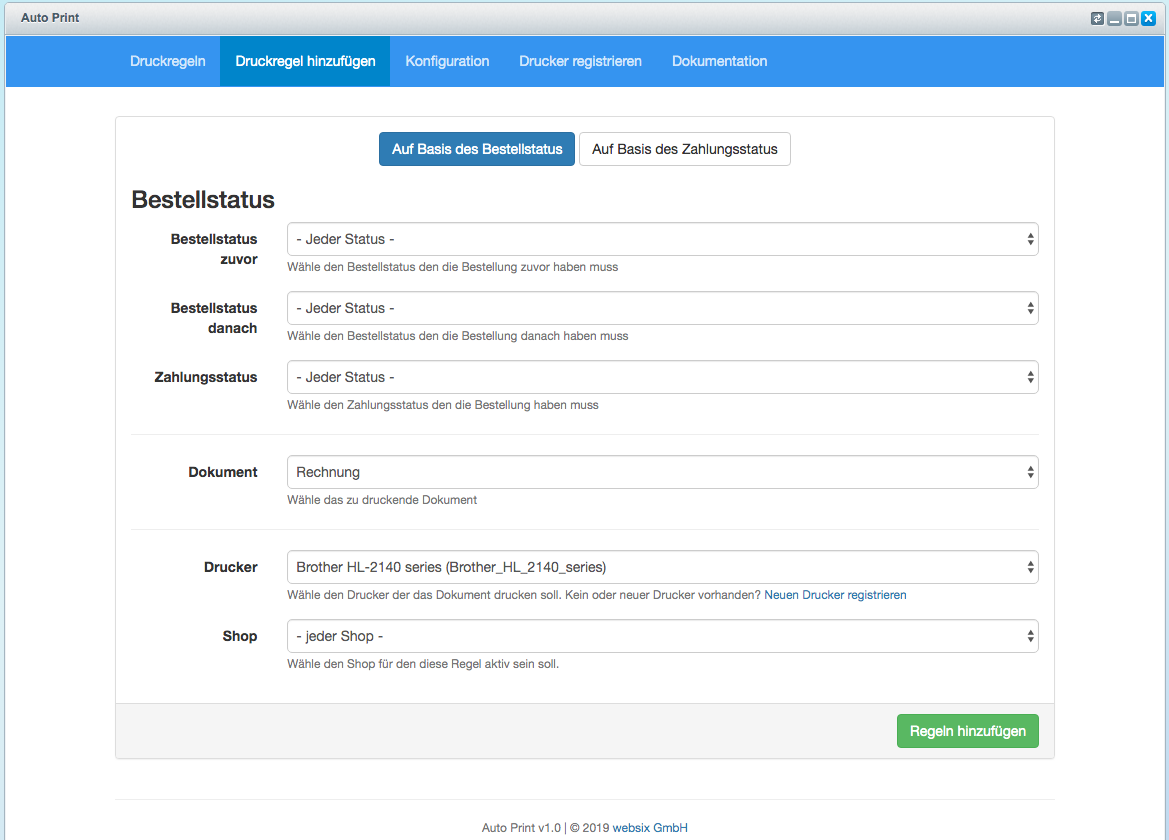
Druckregeln basierend auf Zahlungsstatus
Regeln die auf dem Zahlungsstatus basieren werden ausgeführt, wenn sich der Zahlungsstatus Ihrer Bestellung ändert.
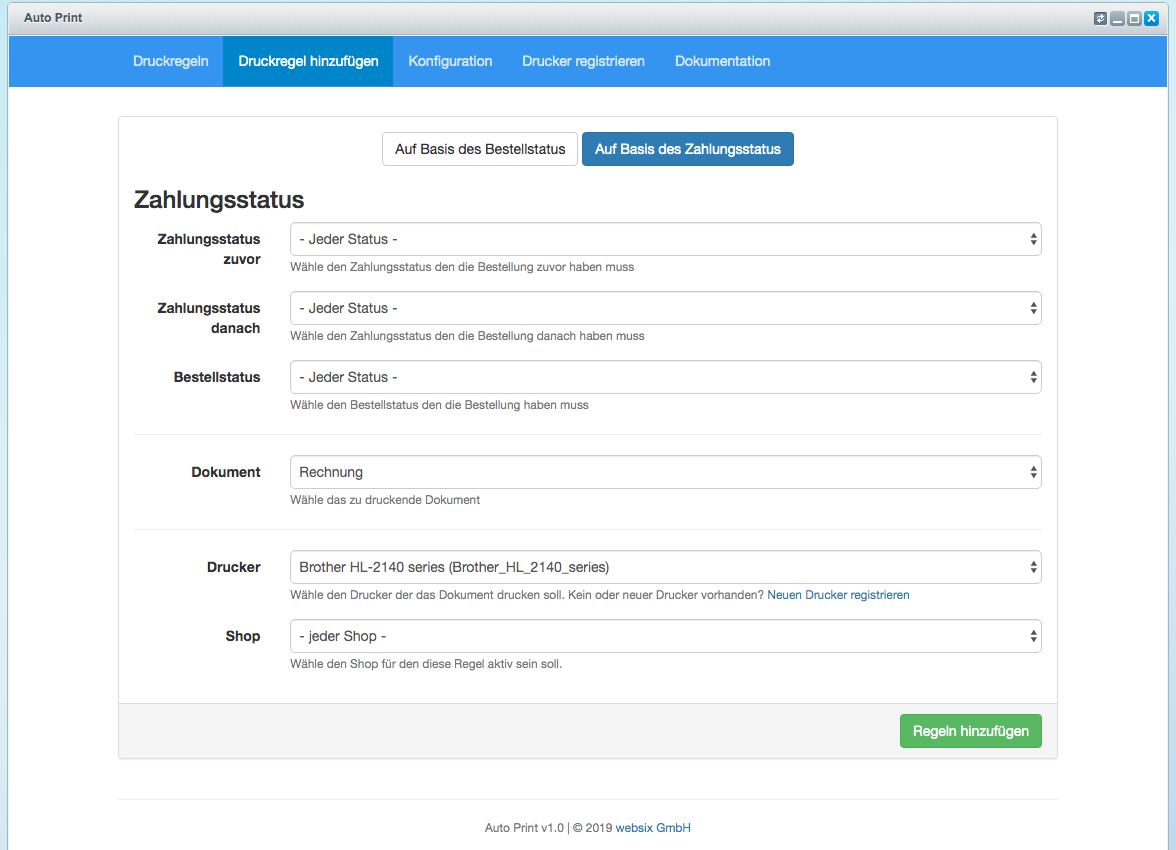
Druckregeln Übersicht
In der Übersicht werden die aktuellen Druckregeln angezeigt.
Mit einem Klick auf Löschen können die Druckregeln entfernt werden.
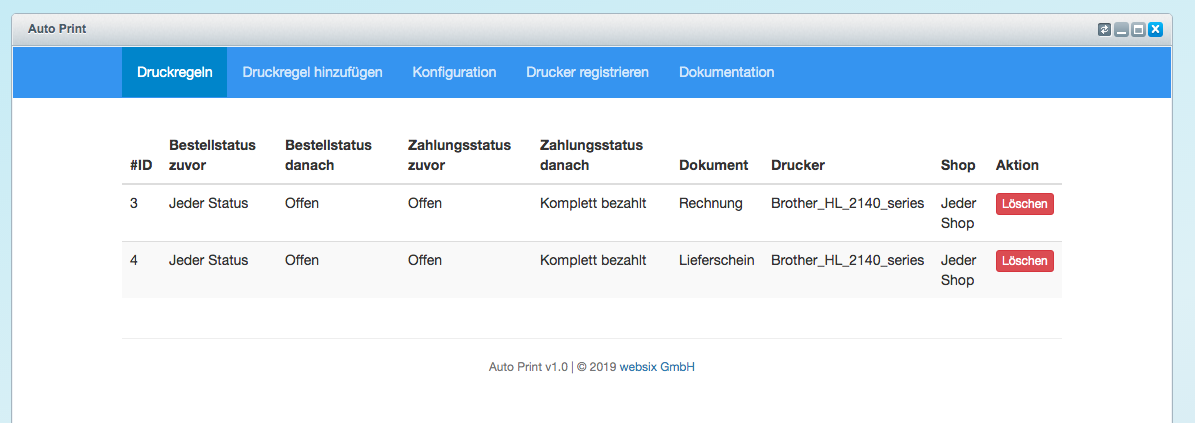
In der Beispielübersicht werden eine Rechnung (Regel 3) und ein Lieferschein (Regel 4) gedruckt, sobald sich der Zahlungsstatus einer Bestellung von offen auf komplett bezahlt verändert wobei der Bestellstatus offen sein muss.
Beide Regeln werden auf dem Drucker Brother_hl_2140_series ausgedruckt und sind für jeden Shop aktiv.
FAQ #nach oben
Gibt es Limitierungen?
Von unserer Seite aus gibt es keine Limitierungen. Es können beliebig viele Regeln erstellt werden. Es kann jedoch sein, dass Google Limitierungen einsetzt, bisher konnten wir hier allerdings keine feststellen.
Wo kann ich weitere Hilfe finden?
Falls Ihnen die Dokumentation nicht mehr weiter hilft, finden Sie weitere Hilfe Möglichkeiten im Bereich Hilfe.
Wo kann ich Feedback geben oder neue Funktionen einreichen?
Gerne können Sie das Plugin im Shopware Store bewerten. Wir freuen uns zusätzlich über jede Rückmeldung die uns über die unter Hilfe bereitgestellten Kontaktmöglichkeiten erreicht.
Was passiert mit Druckaufträgen, wenn mein Drucker aus ist?
Druckaufträge werden solange aufgeschoben, bis der Drucker bzw. der damit verbundene Computer wieder angeschalten wird. So können Sie getrost Ihre Geräte über Nacht oder an Wochenendenden ausschalten.
Manche meiner Regeln werden nicht gedruckt, woran kann das liegen?
In manchen Fällen kann es sein, dass Plugins direkt einen neuen Status in die Datenbank eintragen, ohne dabei die von Shopware vorgesehenen Methoden zu verwenden. Dies führt dazu, dass Events die durch die Änderung des Status ausgeführt werden würde, nicht aufgerufen werden.
Aus diesem Grund ist es nicht möglich in diesen Fällen Dokumente zu drucken.
Bisher bekannte Plugins, die eine direkte Eintragung verwenden:
- - keine -
Hilfe #nach oben
Sie können uns unter support@websix.de kontaktieren - bitte hinterlassen Sie eine Telefonnummer, damit wir Sie bei Rückfragen zurückrufen können.
Version History (Changelog) #nach oben
Changelog
-----------------------------------------------------------------------------------------
Version 1.0.3 - 10. März 2019
-----------------------------------------------------------------------------------------
- Verbessungen zur Kommunikation mit den immer langsamer werdenden Google Cloud Print Service
Wir sehen uns aktuell nach Alternativen für Google Cloud Print um
-----------------------------------------------------------------------------------------
Version 1.0.2 - 5. Dezember 2019
-----------------------------------------------------------------------------------------
- Dokumentendruck wird nun auch ausgeführt, wenn eine neue Bestellung eingeht,
die keine direkte Veränderung am Status beinhaltet (Paypal Plugin)
Bitte halten Sie Ihre Authentifikationsdatei bereit, nach dem Update ist es notwendig
diese erneut zu speichern.
-----------------------------------------------------------------------------------------
Version 1.0.1 - 15. Juli 2019
-----------------------------------------------------------------------------------------
- Behebt ein Problem welches beim Speichern eines Kommentars
einen ungewollten Dokumentendruck zur Folge hatte
-----------------------------------------------------------------------------------------
Version 1.0.0 - 17. Mai 2019
-----------------------------------------------------------------------------------------
- Erstveröffentlichung
Impressum #nach oben
Angaben gemäß § 5 TMG
websix GmbH
Johann-Michael-Knapp-Weg, 11
71522 Backnang
Handelsregister: HRB 745511
Registergericht: Amtsgericht Stuttgart
Vertreten durch die Geschäftsführer:
David Schmidt
Sven Neumann
Kontakt
Telefon: +49 7191 496222
Telefax: +49 3222 3942924
E-Mail: info@websix.de
Umsatzsteuer-ID
Umsatzsteuer-Identifikationsnummer gemäß §27 a Umsatzsteuergesetz:
DE290867943
Verantwortlich für den Inhalt nach § 55 Abs. 2 RStV
David Schmidt
Johann-Michael-Knapp-Weg 11
71522, Backnang
Streitschlichtung
Die Europäische Kommission stellt eine Plattform zur Online-Streitbeilegung (OS) bereit: https://ec.europa.eu/consumers/odr.
Unsere E-Mail-Adresse finden Sie oben im Impressum.
Wir sind nicht bereit oder verpflichtet, an Streitbeilegungsverfahren vor einer Verbraucherschlichtungsstelle teilzunehmen.
Haftung für Inhalte
Als Diensteanbieter sind wir gemäß § 7 Abs.1 TMG für eigene Inhalte auf diesen Seiten nach den allgemeinen Gesetzen verantwortlich. Nach §§ 8 bis 10 TMG sind wir als Diensteanbieter jedoch nicht verpflichtet, übermittelte oder gespeicherte fremde Informationen zu überwachen oder nach Umständen zu forschen, die auf eine rechtswidrige Tätigkeit hinweisen.
Verpflichtungen zur Entfernung oder Sperrung der Nutzung von Informationen nach den allgemeinen Gesetzen bleiben hiervon unberührt. Eine diesbezügliche Haftung ist jedoch erst ab dem Zeitpunkt der Kenntnis einer konkreten Rechtsverletzung möglich. Bei Bekanntwerden von entsprechenden Rechtsverletzungen werden wir diese Inhalte umgehend entfernen.
Haftung für Links
Unser Angebot enthält Links zu externen Websites Dritter, auf deren Inhalte wir keinen Einfluss haben. Deshalb können wir für diese fremden Inhalte auch keine Gewähr übernehmen. Für die Inhalte der verlinkten Seiten ist stets der jeweilige Anbieter oder Betreiber der Seiten verantwortlich. Die verlinkten Seiten wurden zum Zeitpunkt der Verlinkung auf mögliche Rechtsverstöße überprüft. Rechtswidrige Inhalte waren zum Zeitpunkt der Verlinkung nicht erkennbar.
Eine permanente inhaltliche Kontrolle der verlinkten Seiten ist jedoch ohne konkrete Anhaltspunkte einer Rechtsverletzung nicht zumutbar. Bei Bekanntwerden von Rechtsverletzungen werden wir derartige Links umgehend entfernen.
Urheberrecht
Die durch die Seitenbetreiber erstellten Inhalte und Werke auf diesen Seiten unterliegen dem deutschen Urheberrecht. Die Vervielfältigung, Bearbeitung, Verbreitung und jede Art der Verwertung außerhalb der Grenzen des Urheberrechtes bedürfen der schriftlichen Zustimmung des jeweiligen Autors bzw. Erstellers. Downloads und Kopien dieser Seite sind nur für den privaten, nicht kommerziellen Gebrauch gestattet.
Soweit die Inhalte auf dieser Seite nicht vom Betreiber erstellt wurden, werden die Urheberrechte Dritter beachtet. Insbesondere werden Inhalte Dritter als solche gekennzeichnet. Sollten Sie trotzdem auf eine Urheberrechtsverletzung aufmerksam werden, bitten wir um einen entsprechenden Hinweis. Bei Bekanntwerden von Rechtsverletzungen werden wir derartige Inhalte umgehend entfernen.